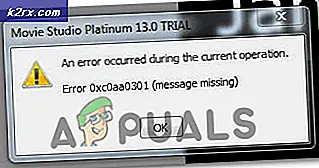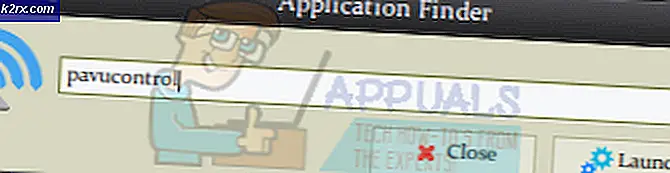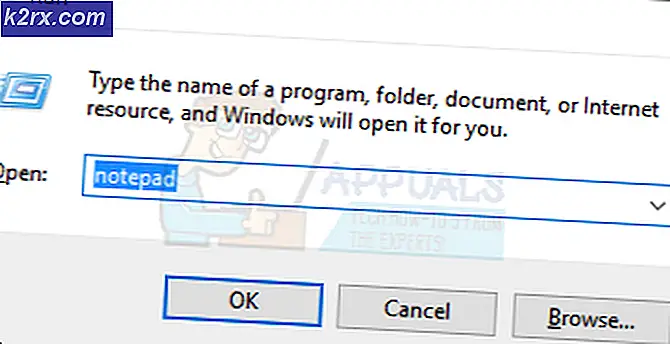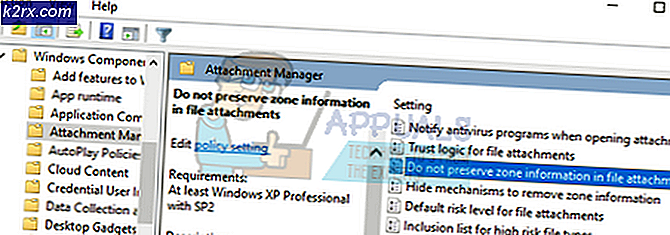Düzelt: Google Play Hatası 495
İndirmeye çalıştığınız uygulama indirilmediğinde Android telefonunuzdaki hata kodu (495) geliyor. Teknik olarak, sorunun, uygulamanın zaman aşımına uğradığı, çözümlenemediği veya bazı nedenlerle, sunucularla bağlantı kuramadığı durumlarda, sorun ortaya çıkıyor.
Bu kılavuzda, ikincisi işe yaramazsa ikinci yöntemi denemeniz ve işe yaraması için iki yöntem listeleyeceğim.
Yöntem 1: Uygulamaları Sıfırla
1. Ayarlar'a gidin
2. Uygulama Yöneticisi veya Uygulamalar'a dokunun.
3. Tümü'ne (varsa) veya Tümünü Kaydır'a dokunun.
4. Menüyü / özellikleri açmak ve Uygulamaları Sıfırla veya Uygulama Tercihlerini Sıfırla'yı seçmek için dokunmatik düğmesine dokunun. Bu, uygulamaları silmez, sadece onları sıfırlar.
Yöntem 2: İndirme Yöneticisini Devre Dışı Bırak ve Yeniden Etkinleştir
1. Ayarlar'a gidin
PRO TIP: Sorun bilgisayarınız veya dizüstü bilgisayar / dizüstü bilgisayar ile yapılmışsa, depoları tarayabilen ve bozuk ve eksik dosyaları değiştirebilen Reimage Plus Yazılımı'nı kullanmayı denemeniz gerekir. Bu, çoğu durumda, sorunun sistem bozulmasından kaynaklandığı yerlerde çalışır. Reimage Plus'ı tıklayarak buraya tıklayarak indirebilirsiniz.2. Uygulamalar'a dokunun
3. Download Manager'ı bulun ve Uygulama Ayrıntılarını açın
4. Devre dışı bırakın, ardından tekrar etkinleştirin ve Test edin.
Uygulamaların yenilenme seçeneğine sahipseniz, bunu da deneyin.
Yöntem 3: Google Framework Hizmetlerini Yeniden Başlatın
1. Ayarlar'a gidin ve Uygulamalara dokunun
2. Tüm Uygulamalar'a dokunun veya Herkese Hızlıca Kaydırın ve ardından Google Hizmet Çerçevesi Uygulamasını açın
3. Uygulama Detayları'nı açın ve Durmaya Zorla'ya, ardından Önbelleği Temizle'ye dokunun ve sınamaya dokunun.
Yöntem 4: Bağlantıyı Denetle
1. Telefonunuz kablosuz ağa bağlıysa, yönlendiriciyi 5 dakika ve telefonun için de kapatın.
Telefon doğrudan hücresel veri sağlayıcıları ağına bağlıysa, varsa Wi-Fi'ye geçin, aksi takdirde telefonu yalnızca 5 dakika süreyle kapatmaya devam edin.
2. Yönlendiriciyi açın, 5 dakika bekleyin, ardından telefonu açın ve test edin.
Yöntem 5: Özel DNS sunucularını ayarla
1. Ayarlar'a gidin
2. Wi-Fi'yi seçin
3. Ağ adınızı basılı tutun ve ardından Değiştir'i seçin.
4. Gelişmiş Seçenekleri Göster onay kutusunu işaretleyin.
5. IP ayarlarını Statik olarak değiştirin.
6. DNS sunucusu IP'sini aşağıdaki gibi ekleyin:
8.8.8.8
8.8.4.4
7. Ayarı kaydedin ve tekrar Wifi'ye bağlayın.
PRO TIP: Sorun bilgisayarınız veya dizüstü bilgisayar / dizüstü bilgisayar ile yapılmışsa, depoları tarayabilen ve bozuk ve eksik dosyaları değiştirebilen Reimage Plus Yazılımı'nı kullanmayı denemeniz gerekir. Bu, çoğu durumda, sorunun sistem bozulmasından kaynaklandığı yerlerde çalışır. Reimage Plus'ı tıklayarak buraya tıklayarak indirebilirsiniz.